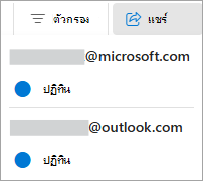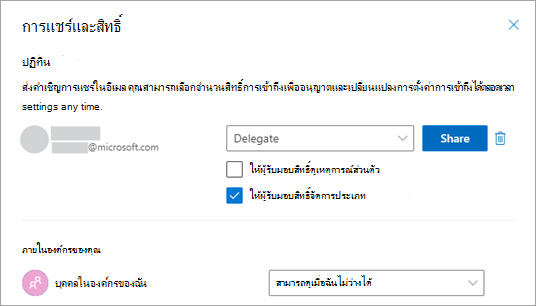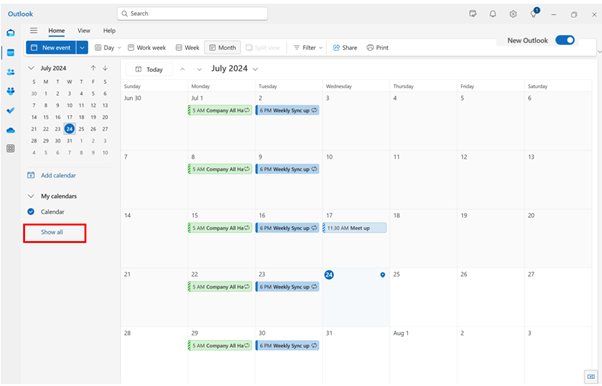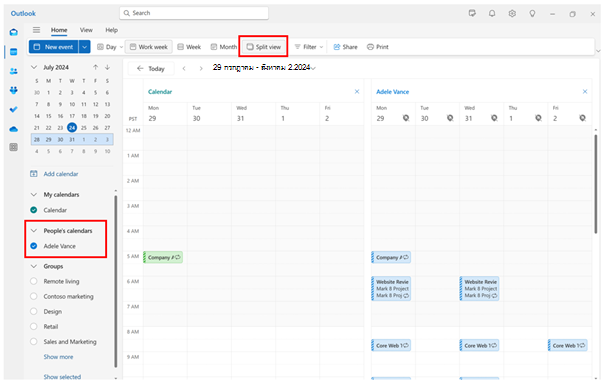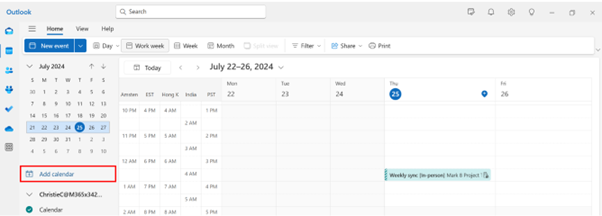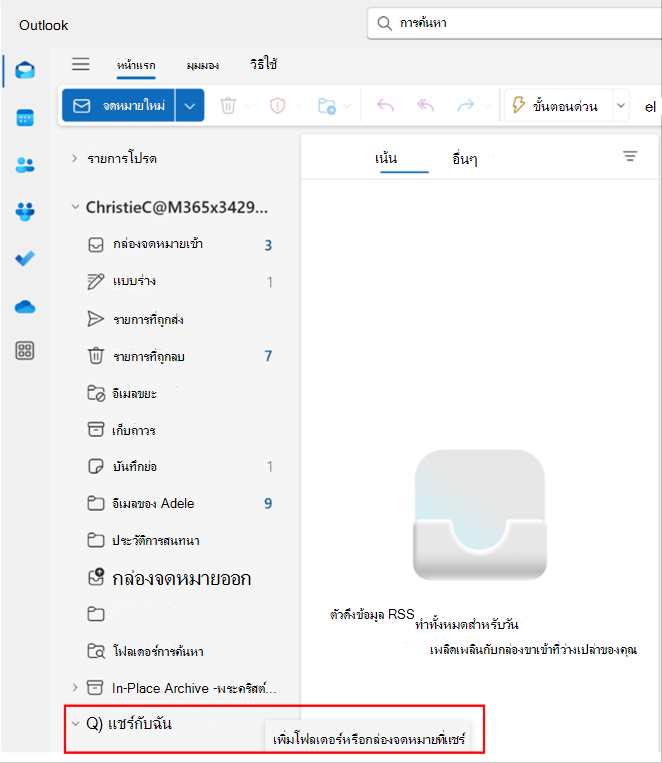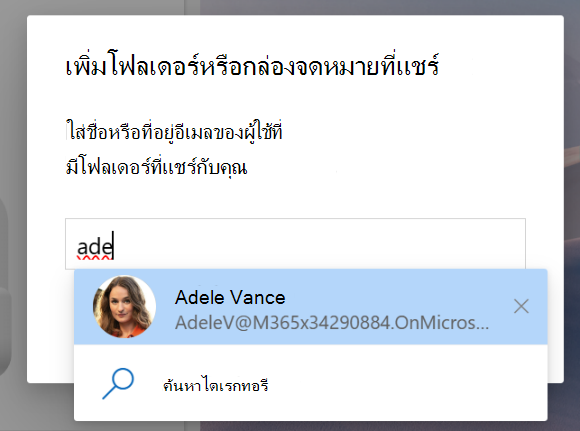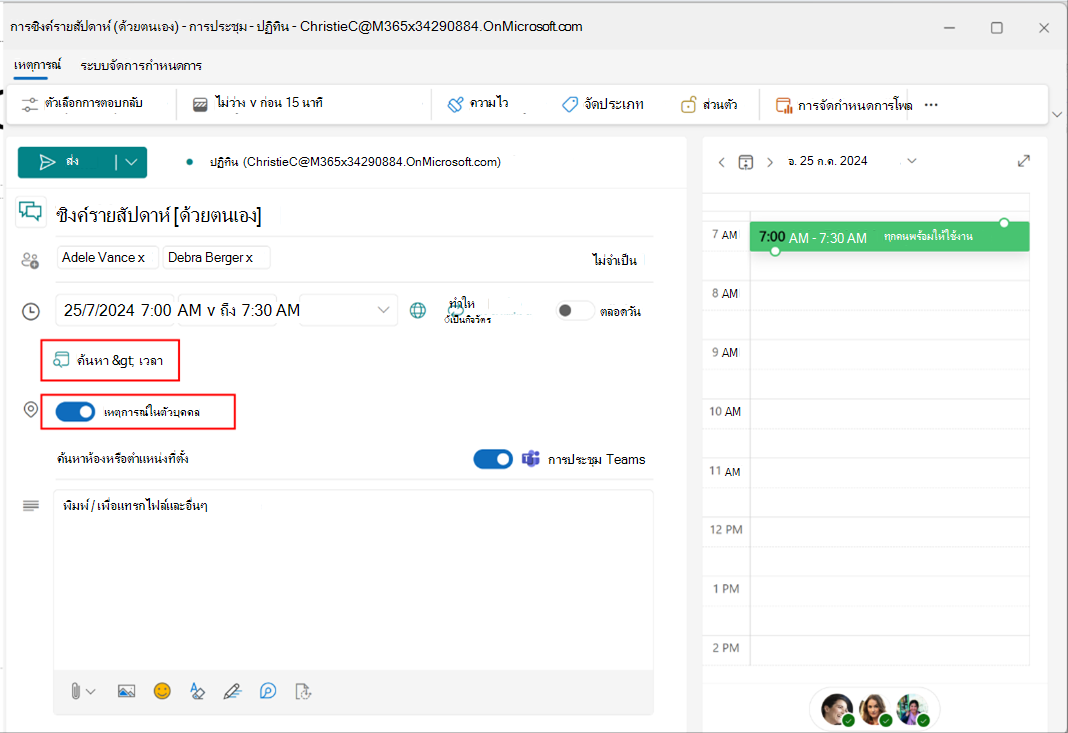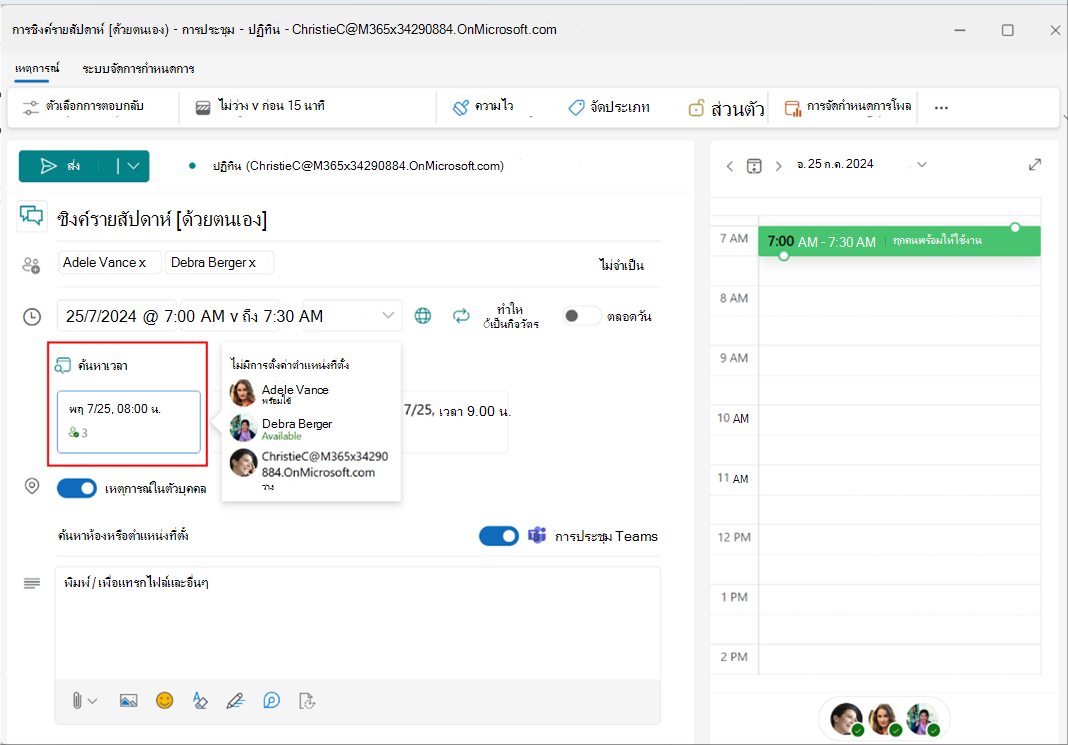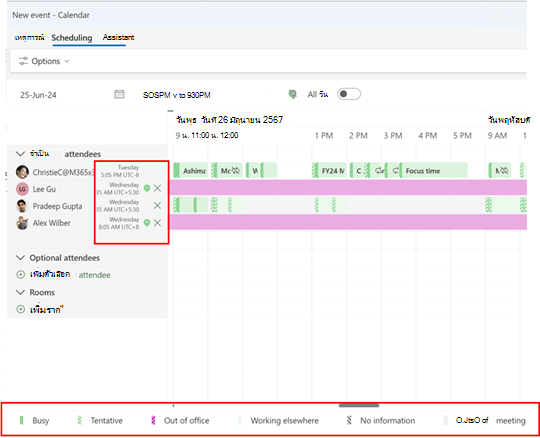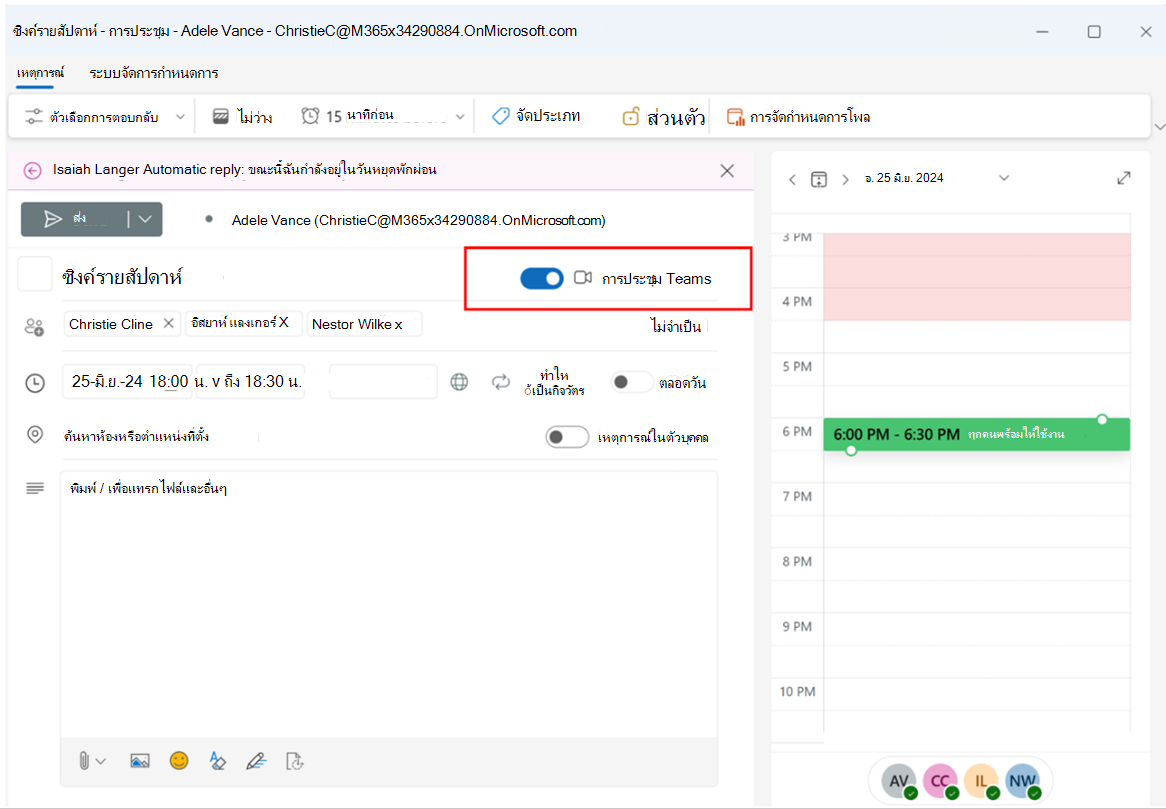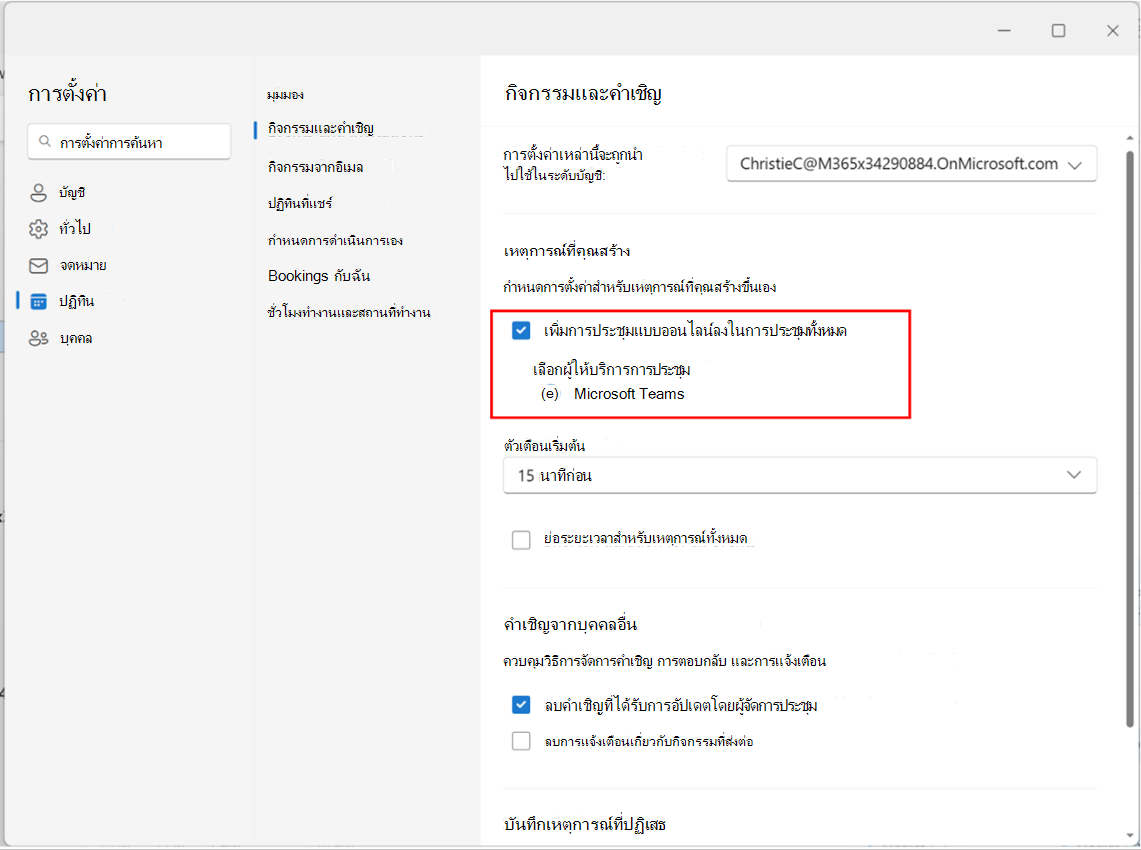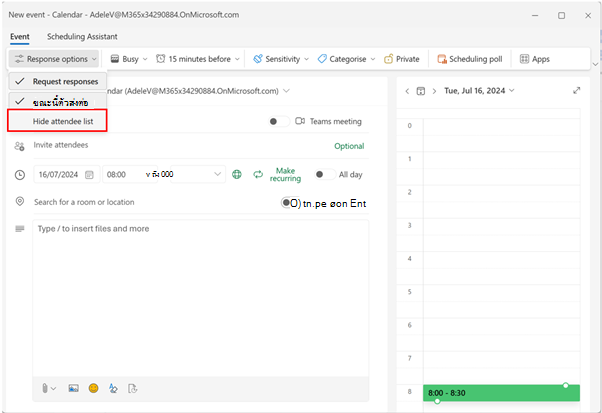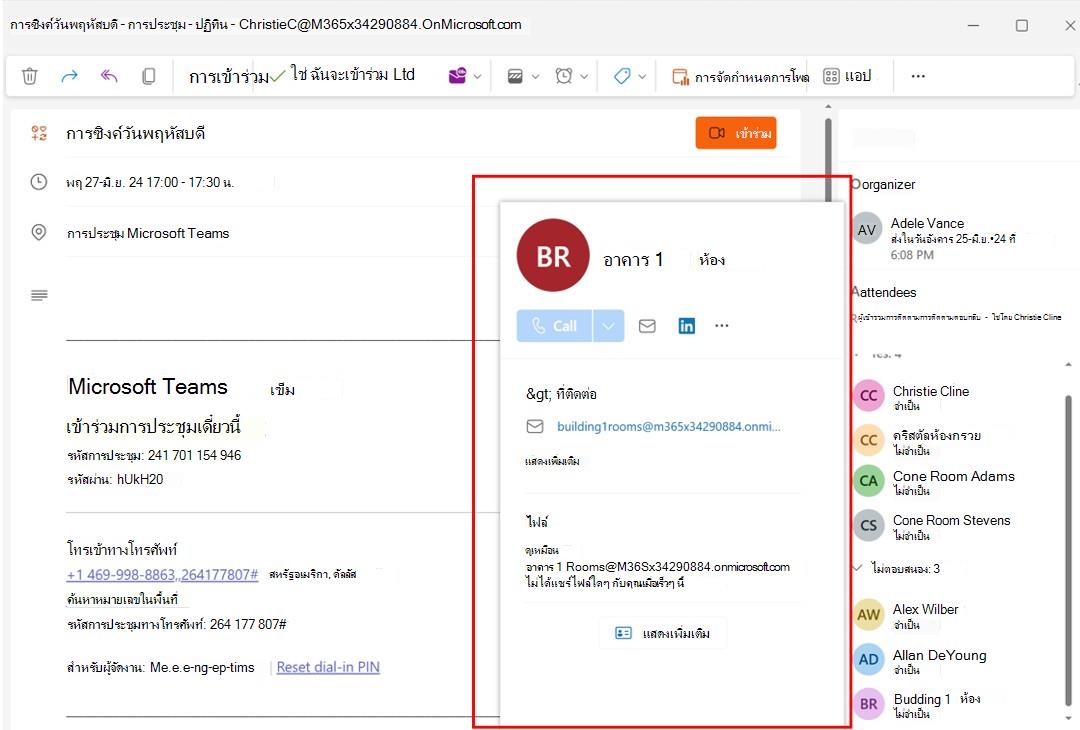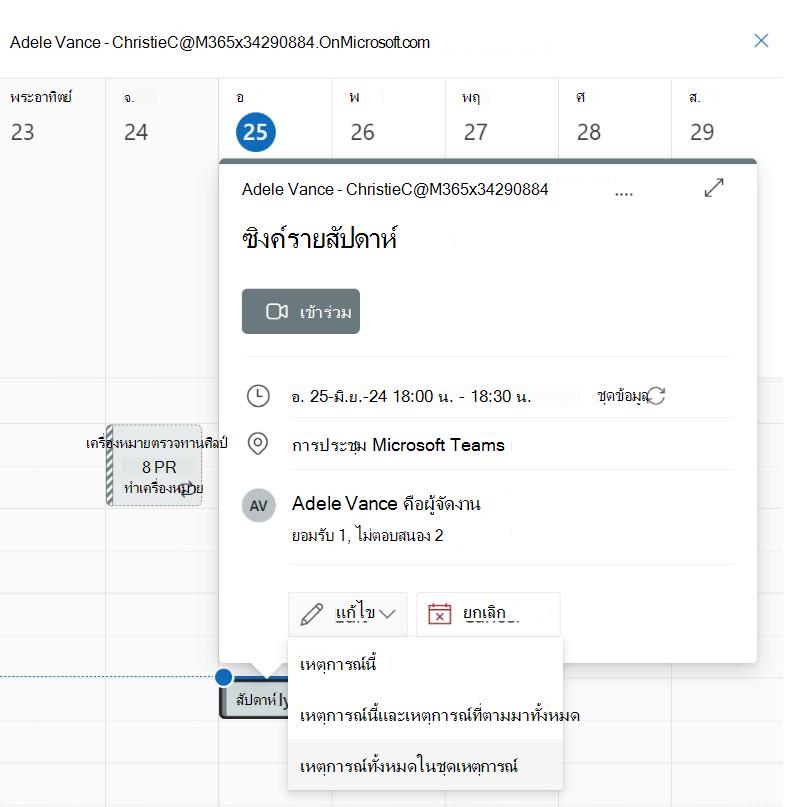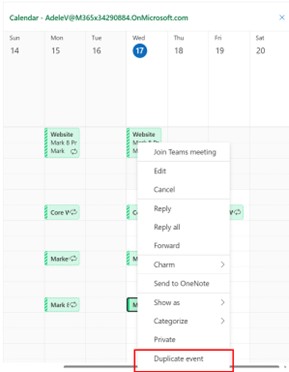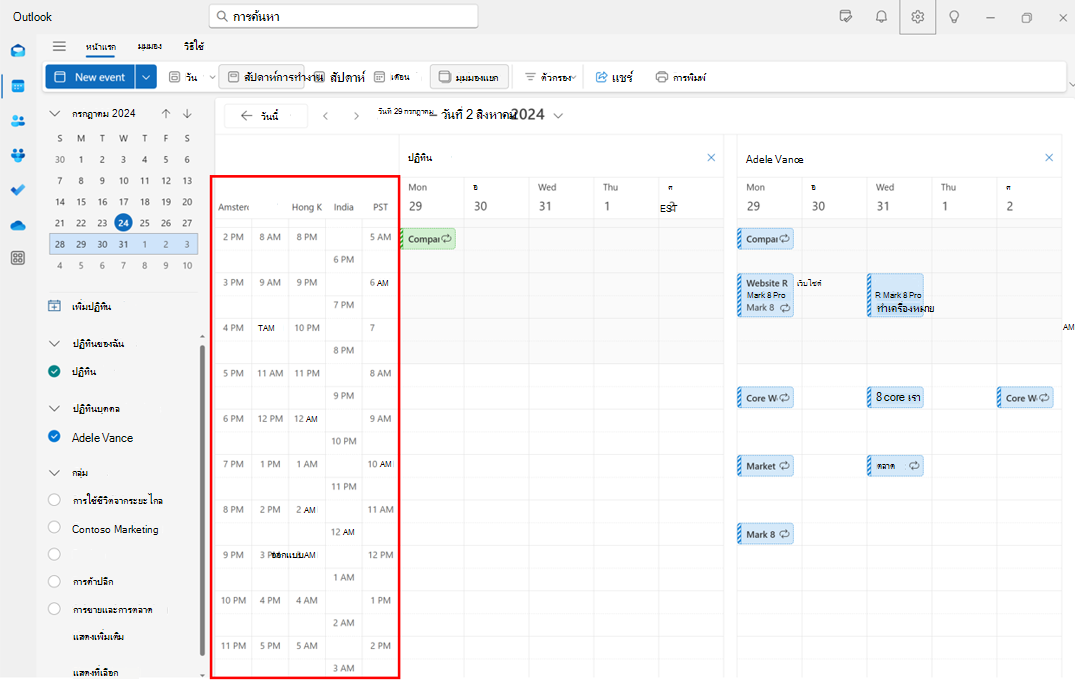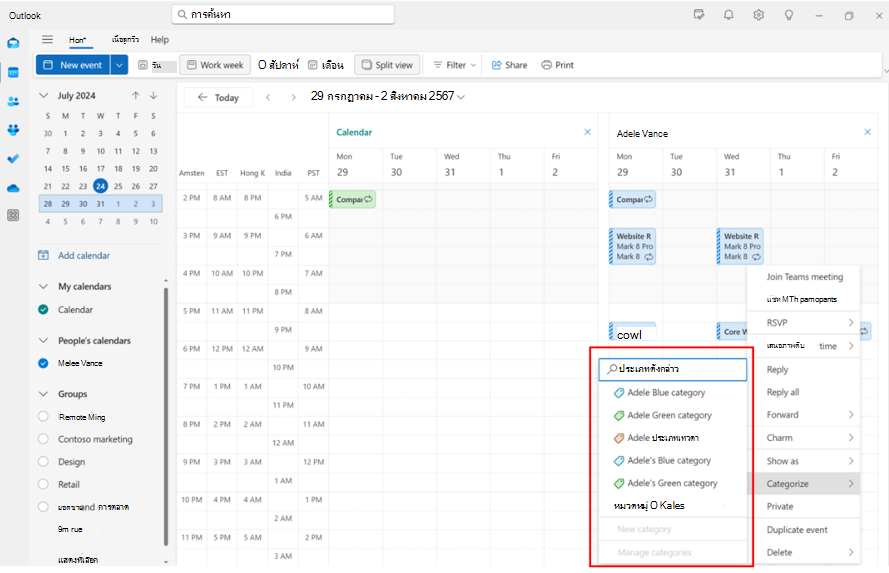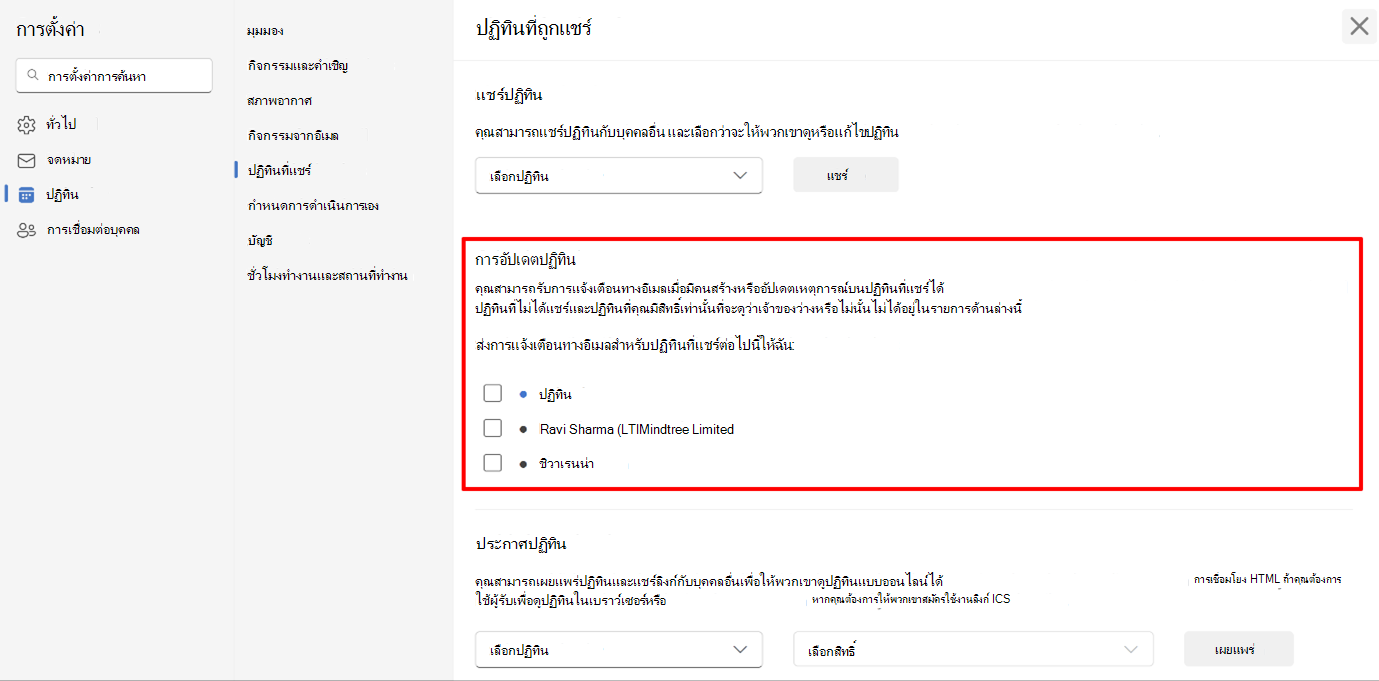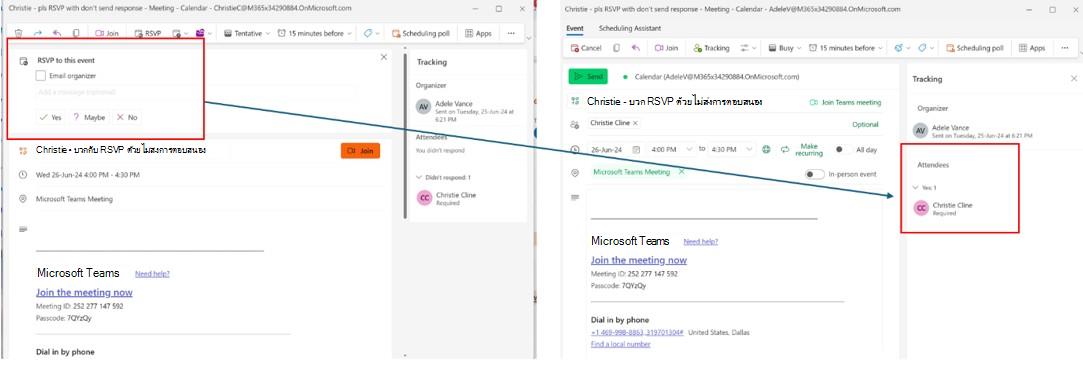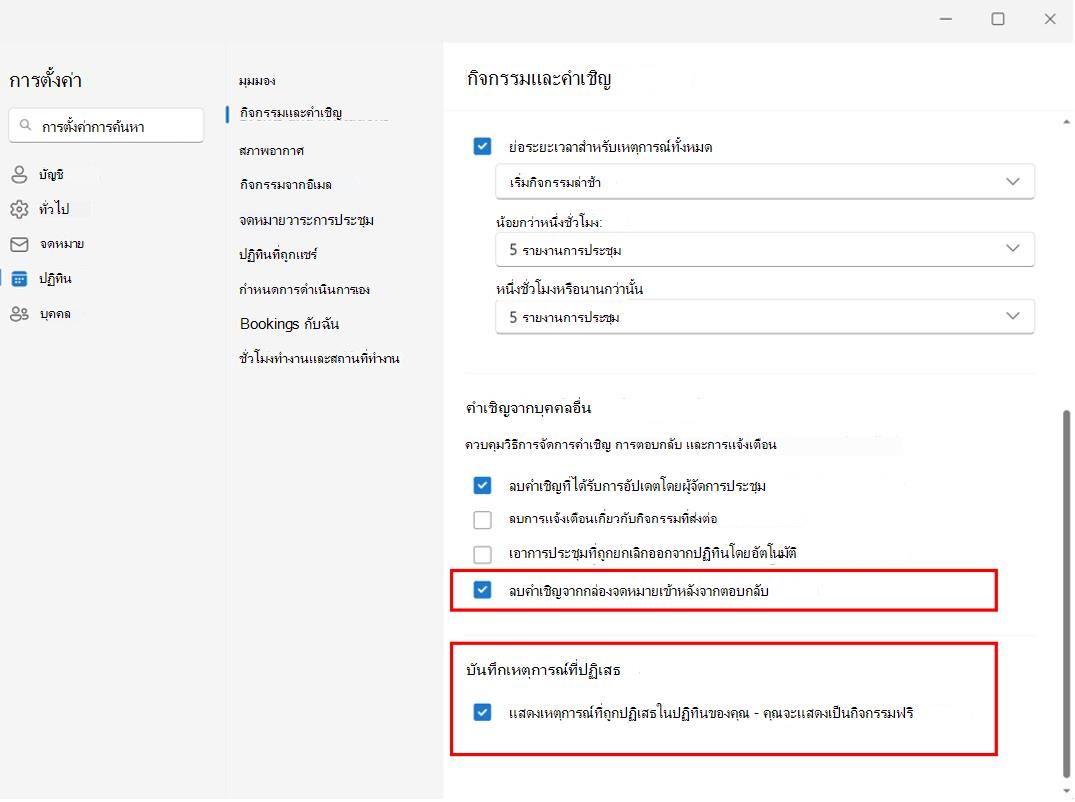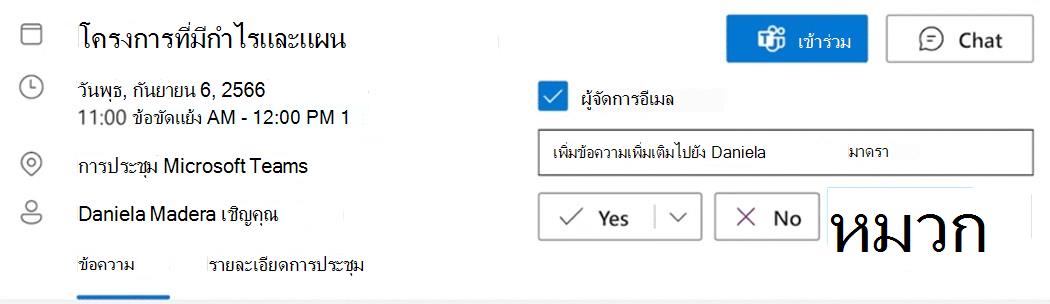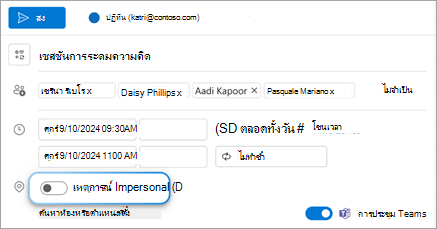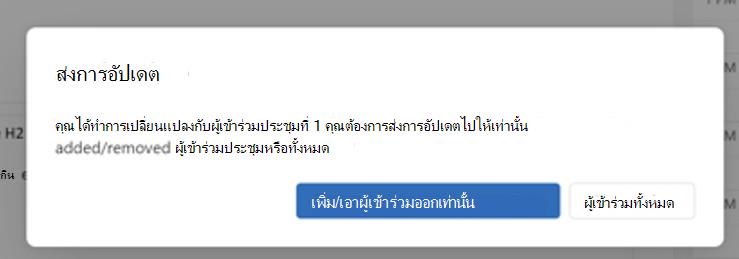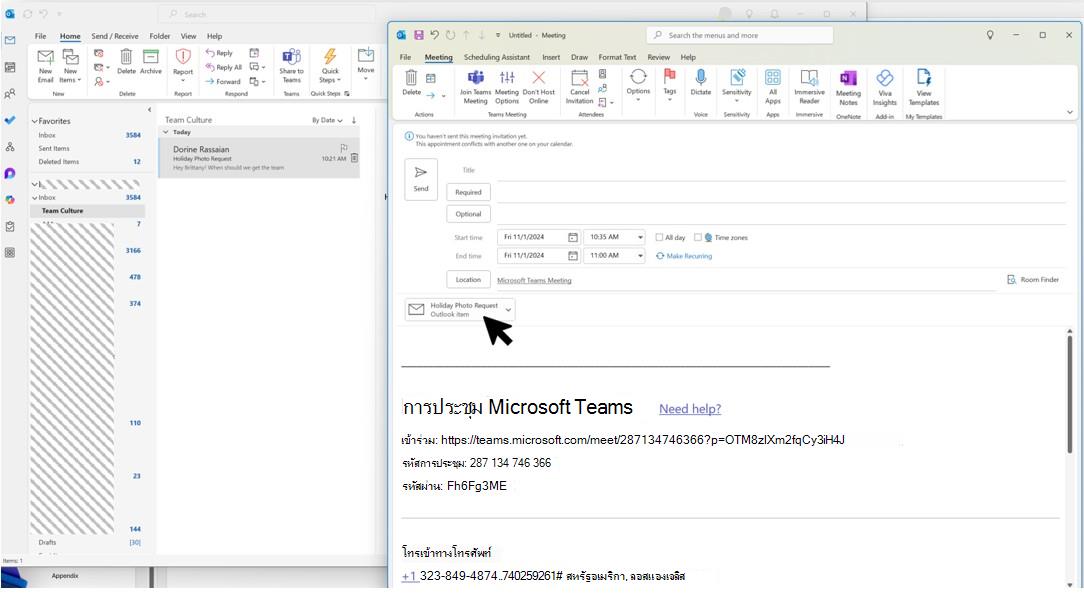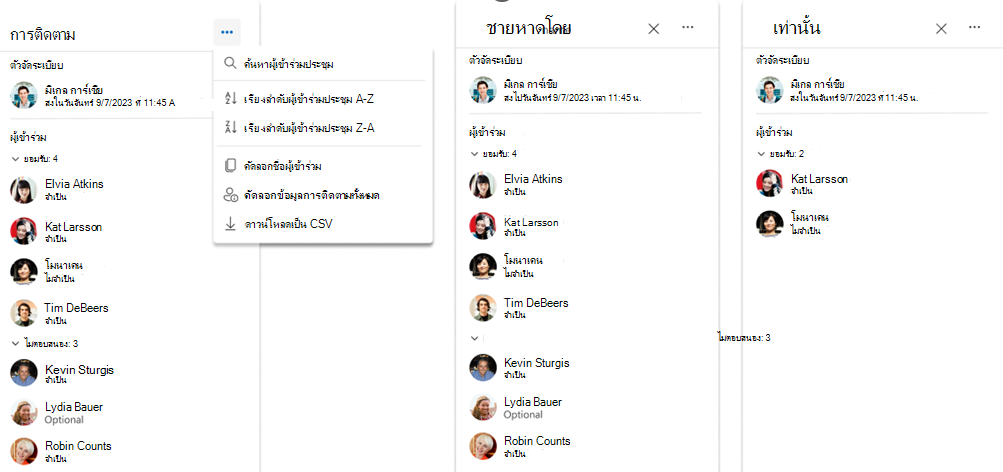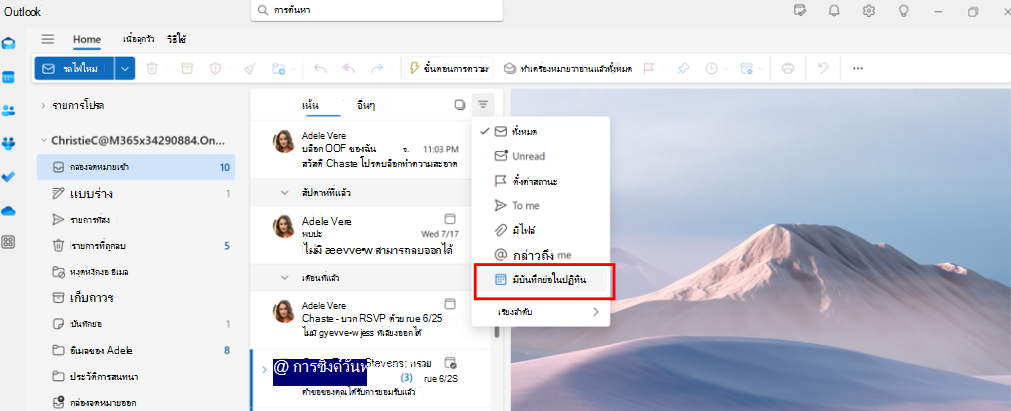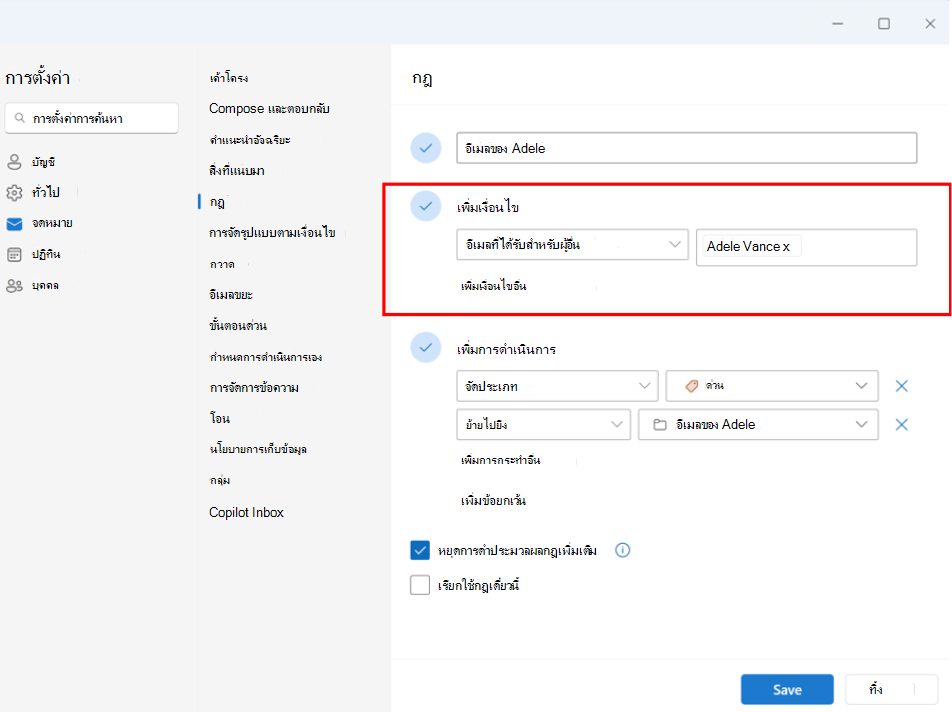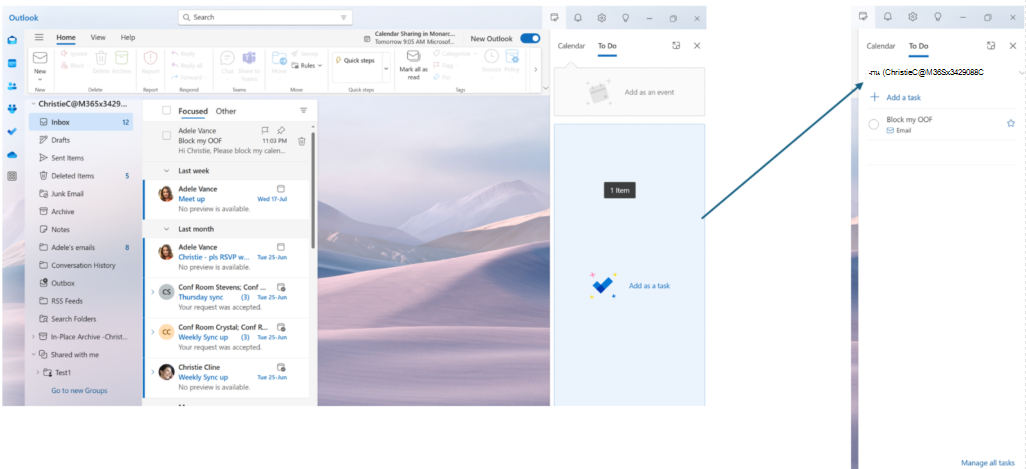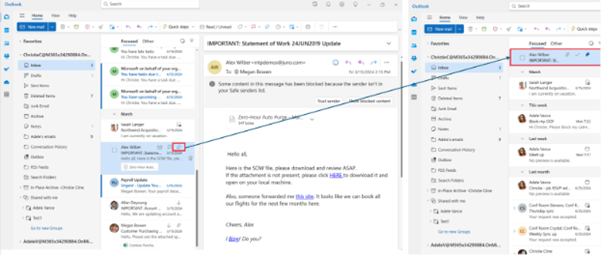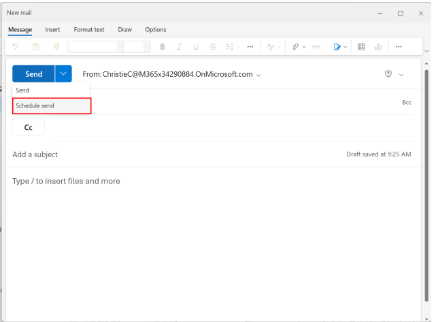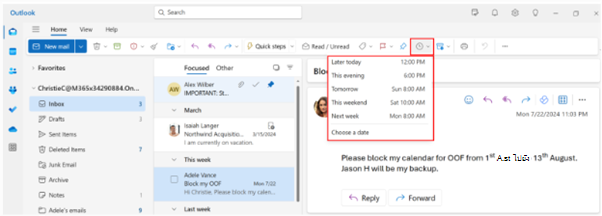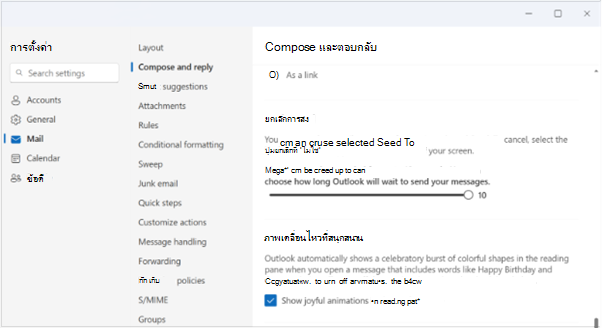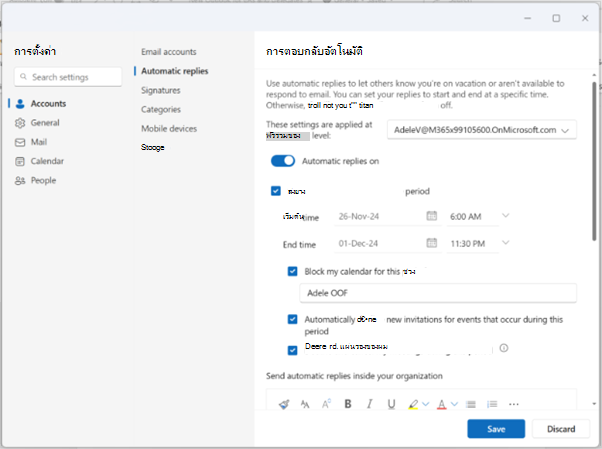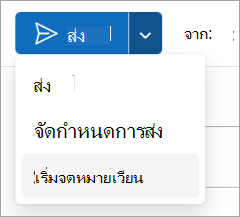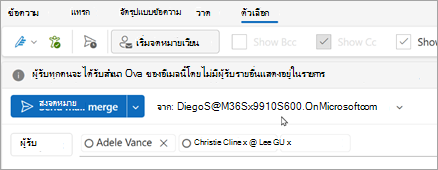Outlook ใหม่ นําประสบการณ์การใช้งานอีเมลใหม่ที่มีประสิทธิภาพมาใช้ เพื่อช่วยให้ผู้ดูแลระบบและผู้รับมอบสิทธิ์มีประสิทธิผลมากขึ้นในการทํางานประจําวันของพวกเขา บทความนี้จะรวบรวมเคล็ดลับ Outlook ใหม่สําหรับ ปฏิทินและจดหมาย ที่เป็นประโยชน์สําหรับผู้ดูแลระบบที่เป็นผู้บริหาร
เมื่อต้องการเริ่มต้นใช้งาน เราขอแนะนําให้คุณลองใช้ Outlook ใหม่
หมายเหตุ: เราต้องการฟังวิธีที่เราสามารถปรับปรุงประสบการณ์สําหรับผู้ดูแลระบบและผู้รับมอบสิทธิ์ที่เป็นผู้บริหาร! คุณสามารถส่งคําติชมของคุณได้ที่นี่
ในบทความนี้ คุณสามารถ:
แชร์และเข้าถึงปฏิทินด้วยสิทธิ์การแก้ไขหรือผู้รับมอบสิทธิ์
แชร์การจัดการประเภทกับผู้รับมอบสิทธิ์
เพิ่มปฏิทินที่แชร์หรือมอบสิทธิ์ใหม่
เพิ่มและดูกล่องจดหมายและโฟลเดอร์ที่แชร์หรือผู้รับมอบสิทธิ์
จัดการและใช้ประเภทของผู้บริหารในฐานะผู้รับมอบสิทธิ์
ถ้าคุณได้รับสิทธิ์การจัดการประเภท คุณต้องยอมรับสิทธิ์และเริ่ม Outlook ใหม่เพื่อจัดการรายการประเภทของผู้บริหารของคุณในการตั้งค่า
ขณะนี้คุณสามารถสร้างประเภทใหม่ในนามของผู้บริหารของคุณที่ได้รับอนุญาต คุณยังสามารถนําประเภทเหล่านี้ไปใช้กับเหตุการณ์จดหมายและปฏิทินของผู้บริหารได้
ดูและสร้างประเภทสําหรับผู้บริหาร:
-
ไปที่ การตั้งค่า Outlook
-
เลือก บัญชีผู้ใช้ > ประเภท
-
เลือกบัญชีของผู้บริหารจากรายการดรอปดาวน์เพื่อดูประเภทของผู้บริหาร
-
จากที่นี่ คุณสามารถสร้างประเภท ใหม่ได้
นําประเภทไปใช้กับการประชุมและเหตุการณ์ในปฏิทิน:
-
ใน Outlook ให้ไปที่ ปฏิทิน
-
ขยายส่วนที่เรียกว่า ปฏิทินของ People และเลือกปฏิทินของผู้บริหารของคุณ
-
เลือกค้าง (หรือคลิกขวา) ที่หนึ่งในการประชุมหรือเหตุการณ์ของพวกเขา จากนั้นเลือก จัดประเภท
-
เมื่อต้องการเพิ่มประเภทที่มีอยู่ ให้เลือกประเภทจากรายการ หรือเลือก ประเภทใหม่ ใส่ชื่อสําหรับประเภทใหม่ และเลือกสี
-
เลือก บันทึก
หมายเหตุ:
-
คุณสามารถสร้างประเภทได้เฉพาะในนามของบุคคลอื่นในขณะนี้เท่านั้น ความสามารถในการแก้ไข เพิ่มรายการโปรด หรือลบประเภทที่มีอยู่ในนามของบุคคลอื่นยังไม่ได้รับการสนับสนุน
-
นอกจากนี้ อาจต้องใช้เวลาถึง 30 นาทีเพื่อให้ประเภทใหม่แสดงในปฏิทินของบุคคลอื่น
ต่อไปนี้คือเคล็ดลับปฏิทินและเคล็ดลับจดหมายเพื่อช่วยให้ผู้ช่วยผู้บริหารและผู้รับมอบสิทธิ์นําทางความต้องการการจัดการเวลาของพวกเขาใน Outlook ใหม่ได้ดียิ่งขึ้น
ค้นหาเวลาและคําขอกิจกรรมในตัวบุคคล
เมื่อจัดกําหนดการการประชุม ให้คลิก ค้นหาเวลา เพื่อค้นหาช่วงเวลาที่เหมาะสมบนปฏิทินของผู้เข้าร่วมได้อย่างง่ายดาย คุณสามารถดูเวลาว่างได้โดยการโฮเวอร์บนไอคอนผู้เข้าร่วมประชุม
คุณยังสามารถร้องขอการเข้าร่วมด้วยตนเองได้โดยการเปิดการสลับเหตุการณ์แบบตัวต่อตัว คุณยังคงสามารถเพิ่มลิงก์การประชุม Teams สําหรับผู้เข้าร่วมที่อาจไม่สามารถเข้าร่วมด้วยตนเองได้
ใช้ระบบจัดการกําหนดการ
ใช้ระบบจัดการกําหนดการเพื่อค้นหาเวลาสําหรับการประชุมได้อย่างง่ายดาย ใน Outlook ใหม่ คุณสามารถดูโซนเวลาของผู้เข้าร่วมและจัดกําหนดการป้ายชื่อในระบบจัดการกําหนดการโปรดทราบว่าโซนเวลาของผู้เข้าร่วมจะแสดงต่อเมื่อมีผู้เข้าร่วมประชุมอย่างน้อยหนึ่งคนอยู่ในโซนเวลาอื่น
การประชุมออนไลน์โดยอัตโนมัติ
ใน Outlook ใหม่ การประชุมทั้งหมดจะออนไลน์อยู่ตามค่าเริ่มต้น การสลับการประชุม Teams จะเปิดอยู่เมื่อคุณเพิ่มผู้เข้าร่วมลงในการประชุม ไม่เหมือนกับ Outlook แบบคลาสสิก ลิงก์และรายละเอียดการประชุม Teams จะถูกเพิ่มหลังจากส่งคําเชิญ จากนั้นคุณสามารถดูคําเชิญเข้าร่วมประชุมเพื่อดูและคัดลอกรายละเอียดการประชุม Teams ได้เรากําลังทํางานเพื่ออัปเดตลักษณะการทํางานนี้และสร้างลิงก์การประชุมล่วงหน้าเพื่อให้คุณเห็นประสบการณ์การใช้งานตรงกับ Outlook แบบคลาสสิกในอนาคต
หมายเหตุ: คุณสามารถอัปเดตการตั้งค่าการประชุมออนไลน์ทั้งหมดได้จาก การตั้งค่า> ปฏิทิน > เหตุการณ์และคําเชิญ และเปิดหรือปิดใช้งาน เพิ่มการประชุมออนไลน์ลงในการประชุมทั้งหมด
ถ้าคุณกําลังใช้ผู้ให้บริการการประชุมออนไลน์ของบริษัทอื่น เช่น Zoom หรือ Cisco WebEx คุณจะเห็นผู้ให้บริการเหล่านั้นเป็นตัวเลือกผู้ให้บริการการประชุมในการตั้งค่านี้ หากคุณได้ติดตั้ง Add-in ของเว็บไว้แล้ว
ซ่อนรายชื่อผู้เข้าร่วม
ขณะนี้คุณสามารถเลือกที่จะซ่อนรายชื่อผู้เข้าร่วมไม่ให้ผู้ใช้ที่ได้รับคําเชิญเข้าร่วมการประชุมเห็นได้แล้ว เมื่อสร้างการประชุมใหม่ ให้เลือก ตัวเลือกการตอบกลับ และคลิก ซ่อนรายชื่อผู้เข้าร่วม
ผู้เข้าร่วมสามารถเพิ่มห้องได้
ใน Outlook ใหม่ ผู้เข้าร่วมประชุมสามารถเพิ่มห้องโดยการส่งต่อคําเชิญเข้าร่วมประชุมไปยังห้องที่เกี่ยวข้อง จากนั้นผู้เข้าร่วมประชุมทั้งหมดจะสามารถมองเห็นห้องประชุมได้
แก้ไขเหตุการณ์ในชุดเหตุการณ์
Outlook ใหม่สําหรับ Windows มีตัวเลือกต่อไปนี้สําหรับการแก้ไขชุดการประชุม:
-
เหตุการณ์นี้: Updates เฉพาะอินสแตนซ์ที่เลือกของชุดการประชุมเท่านั้น
-
เหตุการณ์นี้และเหตุการณ์ที่ตามมาทั้งหมด: Updates อินสแตนซ์ที่เลือกและเหตุการณ์ในอนาคตทั้งหมดในชุดข้อมูล โดยไม่เปลี่ยนแปลงอินสแตนซ์ในอดีต (ตัวเลือกนี้ไม่พร้อมใช้งานใน Outlook แบบคลาสสิกสําหรับ Windows)
-
เหตุการณ์ทั้งหมดในชุดเหตุการณ์: Updates ทุกอินสแตนซ์ในชุดการประชุม
ทําซ้ําการประชุม
คลิกขวาที่เหตุการณ์บนพื้นผิวปฏิทิน แล้วเลือก ทําซ้ําเหตุการณ์ เพื่อทําซ้ํา
เพิ่มโซนเวลาหลายโซนในปฏิทิน
จัดการการประชุมในโซนเวลาต่างๆ ได้อย่างง่ายดายใน Outlook ใหม่ Outlook ใหม่ช่วยให้คุณสามารถเพิ่มโซนเวลาได้สูงสุด 20 โซนในปฏิทิน ในขณะที่ Outlook แบบคลาสสิกอนุญาตให้เพิ่มโซนเวลาได้เพียง 3 โซนเท่านั้น
ใช้ประเภทของผู้บริหารในปฏิทิน
เลือกเหตุการณ์ค้างไว้ (หรือคลิกขวา) ในมุมมองปฏิทิน และเลือก จัดประเภท เพื่อนําประเภทของผู้บริหารไปใช้ เราวางแผนที่จะอนุญาตให้ผู้ดูแลระบบของผู้บริหารแก้ไข รายการโปรด และลบประเภทของผู้บริหารในอนาคต
รับการแจ้งเตือนปฏิทินที่แชร์
ใน Outlook ใหม่ ผู้ใช้สามารถเลือกรับการแจ้งเตือนเกี่ยวกับการเปลี่ยนแปลงเหตุการณ์ในปฏิทินที่แชร์ได้ ความสามารถนี้ได้รับการขยายไปยังทั้งผู้บริหารและผู้รับมอบสิทธิ์
คุณสามารถเลือกปฏิทินที่คุณต้องการเลือกรับการแจ้งเตือนได้จาก การตั้งค่า> ปฏิทิน > ปฏิทินที่แชร์> การอัปเดตปฏิทิน
ไม่ต้องส่งการตอบสนองที่ติดตาม RSVP
ใน Outlook แบบคลาสสิก ถ้าผู้ใช้เลือก ไม่ส่งการตอบกลับ ในขณะที่ RSVPing ผู้จัดการประชุมจะไม่สามารถติดตาม RSVP แต่ละรายการได้
อย่างไรก็ตาม ใน Outlook ใหม่ ถ้าผู้ใช้ยกเลิกการเลือก ตัวจัดระเบียบอีเมล ในขณะที่ RSVPing แม้ว่าจะไม่มีอีเมลตอบกลับที่มองเห็นได้ที่ส่งไปยังผู้จัด ประชุมจะยังคงสามารถติดตามได้ว่า RSVP ตราบใดที่ผู้จัดประชุมและผู้เข้าร่วมประชุม RSVPing อยู่ในผู้เช่า M365 (หรือองค์กร) เดียวกันเราวางแผนที่จะสนับสนุนการติดตาม RSVP ข้ามผู้เช่าที่แตกต่างกันในอนาคต
รักษาการประชุมที่ถูกปฏิเสธในปฏิทินและการประชุม RSVP ในกล่องจดหมายเข้า
รักษาการประชุมที่ถูกปฏิเสธในปฏิทินเพื่อให้คุณสามารถทราบได้ และอัปเดต RSVP ในภายหลังถ้าจําเป็น สามารถเปิดใช้งานได้โดยเลือกกล่องกาเครื่องหมาย การตั้งค่า > ปฏิทิน > เหตุการณ์และคําเชิญ และคลิกที่กล่องกาเครื่องหมาย บันทึกเหตุการณ์ที่ถูกปฏิเสธ
การประชุมที่ได้รับการ RSVP จะสามารถเก็บไว้ในกล่องจดหมายเพื่อให้คุณสามารถค้นหาได้อย่างง่ายดายในภายหลัง การดําเนินการนี้สามารถทําได้จาก การตั้งค่า > ปฏิทิน > เหตุการณ์และคําเชิญ > คําเชิญจากบุคคลอื่น และเลือกลบคําเชิญจากกล่องขาเข้าหลังจากตอบกลับการตั้งค่าเหล่านี้จะต้องเปิดใช้งานบนกล่องจดหมายของผู้บริหารเพื่อให้พวกเขาเคารพในปฏิทินผู้รับมอบสิทธิ์และโฟลเดอร์กล่องจดหมายเข้าตามลําดับ
ติดตามการประชุมที่คุณไม่สามารถเข้าร่วมได้
ตัวเลือก RSVP ใหม่ทําให้คุณสามารถแจ้งให้ผู้จัดการประชุมทราบว่าคุณไม่สามารถเข้าร่วมได้ แต่ต้องการรับการแจ้งเตือน คุณจะยังคงสามารถเข้าถึงการแชทของการประชุม และการบันทึกและบันทึกย่อการประชุมใดๆ ถ้าพร้อมใช้งาน เขาเป็นวิธีที่ยอดเยี่ยมในการได้รับข้อมูลเกี่ยวกับการอภิปรายที่คุณหรือผู้บริหารของคุณจะไม่สามารถเข้าร่วมได้
RSVP แบบตัวต่อตัวหรือแบบเสมือน
เมื่อคุณต้องการทราบจํานวนคนที่จะเข้าร่วมเหตุการณ์แบบตัวต่อตัวหรือแบบเสมือน ให้สร้างเหตุการณ์ที่เข้าร่วมด้วยตนเองโดยการเปิดการสลับ เหตุการณ์ด้วยตนเอง ถัดจากเขตข้อมูลตําแหน่งที่ตั้ง แม้ว่าคุณจะทําเครื่องหมายกิจกรรมเป็น "แบบตัวต่อตัว" คุณยังสามารถเพิ่มการประชุม Teams สําหรับผู้ที่ไม่สามารถเข้าสู่สํานักงานและยังต้องการเข้าร่วมได้
ขณะนี้ผู้รับจะเห็นตัวเลือก RSVP สําหรับ ใช่ แบบตัวต่อตัวใช่ แบบเสมือน และ ใช่ โดยไม่มีข้อมูลการเข้าร่วม
ส่งการอัปเดตไปยังผู้เข้าร่วมที่เพิ่ม/นําออกแล้ว
ขณะนี้คุณสามารถส่งการอัปเดตการประชุม ไปยังผู้เข้าร่วมประชุมที่เพิ่ม/นําออกเท่านั้น แทนที่จะส่งให้ทุกคนในรายชื่อผู้รับ
ลากแล้วปล่อยอีเมลและสิ่งที่แนบมา
Outlook ใหม่สนับสนุนการลากและวางจดหมายและสิ่งที่แนบมาลงในฟอร์มการประชุมเพื่อให้เวิร์กโฟลว์ของคุณมีประสิทธิภาพ
คัดลอกและส่งออกผู้เข้าร่วมประชุม
ขณะนี้ Outlook ใหม่มีฟีเจอร์การจัดการผู้เข้าร่วมที่ได้รับการปรับปรุง แล้ว รวมถึง:
-
คัดลอก: คัดลอกและวางข้อมูลผู้เข้าร่วมได้โดยตรงจากส่วนติดต่อได้อย่างง่ายดาย
-
เรียงลําดับ: เรียงลําดับรายชื่อผู้เข้าร่วมตามตัวอักษรตามชื่อที่แสดง (เร็วๆ นี้)
-
ค้นหา: ค้นหาผู้เข้าร่วมประชุมได้อย่างรวดเร็วด้วยการกดแป้นพิมพ์เพียงไม่กี่ครั้ง (เร็วๆ นี้)
-
ดาวน์โหลด: ส่งออกรายละเอียดการติดตามผู้เข้าร่วมเป็นไฟล์ .csv สําหรับการใช้งานภายนอก (เร็วๆ นี้)
ตัวกรองจดหมายและกฎสําหรับผู้ดูแลระบบผู้บริหาร
ใน Outlook ใหม่ ผู้ดูแลระบบระดับผู้บริหารสามารถใช้ตัวกรองอีเมล มีปฏิทินคําเชิญ เพื่อให้ค้นหาคําเชิญเข้าร่วมการประชุมได้อย่างง่ายดาย
คุณยังสามารถตั้งค่ากฎอีเมล ที่ได้รับสําหรับบุคคลอื่น สําหรับบัญชีของผู้บริหารของคุณ และย้ายอีเมลไปยังโฟลเดอร์แยกต่างหากและจัดประเภทได้ตามที่คุณต้องการโดยอัตโนมัติ
ลากและวางอีเมลเพื่อสร้างงาน
ติดตามสิ่งต่างๆ ได้อย่างง่ายดายโดยการลากอีเมลไปยัง วันของฉัน เพื่อเปลี่ยนอีเมลให้เป็นงาน
ปักหมุดอีเมลเพื่อการเข้าถึงด่วน
ตอนนี้คุณสามารถปักหมุดอีเมลให้ปรากฏที่ด้านบนของกล่องขาเข้าของคุณ เพื่อประหยัดเวลาในการย้อนกลับไปและค้นหา โฮเวอร์หรือคลิกขวาที่อีเมล แล้วเลือก ปักหมุด เพื่อปักหมุด
กําหนดเวลาที่จะส่งอีเมล
ในโลกการทํางานแบบไฮบริดของวันนี้ วันของคุณอาจเป็นคืนของบุคคลอื่น ดังนั้นคุณจึงไม่ต้องการส่งอีเมลไปยังบุคคลกลางดึก ด้วย Outlook ใหม่ คุณสามารถส่งอีเมลเมื่อคุณต้องการได้ง่ายๆ เพียงเลือกลูกศรดรอปดาวน์ที่อยู่ถัดจาก ส่ง แล้วเลือก จัดกําหนดการส่ง
เลื่อนการเตือนอีเมล
ด้วยฟีเจอร์เลื่อนการเตือน คุณสามารถกําหนดเวลาให้อีเมลถูกส่งไปยังกล่องขาเข้าของคุณอีกครั้ง ได้ จะปรากฏขึ้นในเวลาที่คุณต้องการ เพื่อให้คุณสามารถจัดการได้เมื่อถึงเวลาที่เหมาะสมสําหรับคุณ เพียงคลิกขวาที่ข้อความใดก็ได้ แล้วเลือก เลื่อนการเตือน หรือเลือก เลื่อนการเตือน จาก Ribbon จากนั้นเลือกเวลาที่คุณต้องการให้จัดส่ง
ยกเลิกการส่งเวลา
Outlook ใหม่มีตัวเลือกเพื่อเลิกทําการส่ง หลังจากที่คุณส่งจดหมาย คุณจะเห็นตัวเลือกการเลิกทําเป็นเวลา 10 วินาที คุณสามารถนําทางไปยัง การตั้งค่า > จดหมาย > Compose และ ตอบกลับ > เลิกทําการส่ง เพื่อจัดการการตั้งค่านี้
ตั้งค่าไม่อยู่ที่สํานักงาน
คุณสามารถตั้งค่า การตอบกลับอัตโนมัติ สําหรับเมื่อคุณไม่อยู่ที่สํานักงาน คุณยังสามารถบล็อกปฏิทินของคุณและปฏิเสธการประชุมใหม่โดยอัตโนมัติจากประสบการณ์การใช้งานนี้ เมื่อต้องการตั้งค่าการตอบกลับอัตโนมัติ ให้นําทางไปยัง การตั้งค่า > บัญชีผู้ใช้ > การตอบกลับอัตโนมัติ
ใช้จดหมายเวียน
Outlook ใหม่ สนับสนุนความสามารถพื้นฐานของจดหมายเวียน จาก จดหมายใหม่ ให้เลือกดรอปดาวน์ ส่ง แล้วเลือก เริ่มจดหมายเวียน ผู้รับทุกคนจะได้รับสําเนาของอีเมลโดยไม่มีผู้รับรายอื่นแสดงอยู่ในรายการ
จดหมายเวียนขั้นสูงจะมาเร็วๆ นี้ และจะอนุญาตให้มีเขตข้อมูลตัวแปรในอีเมลที่สามารถใส่ค่าที่กําหนดไว้ในรายการได้ ติดตามรายการแผนการทํางานนี้เพื่อดูรายละเอียดเพิ่มเติม
ให้คำติชม
เรายินดีรับฟัง! คําติชมของคุณสามารถช่วยเราปรับปรุงผลิตภัณฑ์ได้
คุณสามารถส่งคําติชมเกี่ยวกับประสบการณ์การใช้งาน Outlook แบบใหม่ได้จาก วิธีใช้ > คําติชม โปรดกล่าวถึง – ฉันเป็น EA หรือ ฉันเป็นผู้รับมอบสิทธิ์ เมื่อเพิ่มข้อคิดเห็น